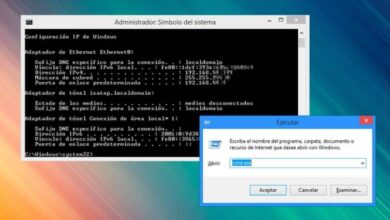Kuinka asentaa paketteja tai ohjelmia Ubuntun päätelaitteelta?
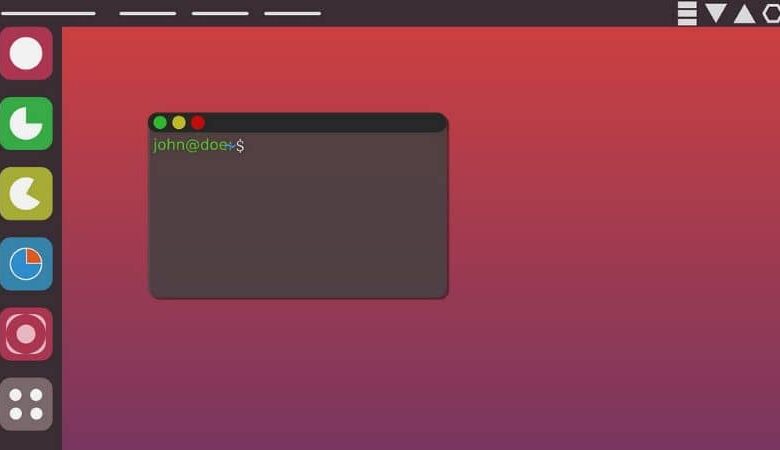
Ubuntun käyttöjärjestelmässä on useita tapoja asentaa paketteja ja ohjelmia. Jos haluat suorittaa tämän prosessin Ubuntu-terminaalista, suosittelemme, että luet tämän artikkelin, jonka kanssa opit Kuinka asentaa paketteja tai ohjelmia Ubuntun päätelaitteelta?
Mikä on APT?
APT tarkoittaa "Advanced Packaging Tool" ja viittaa sarjaan paketinhallintatyökalut . APT sisältyy GNU / Linux-jakelutietokantaan ja helpottaa prosesseja, kuten ohjelmien ja pakettien päivittämistä, asentamista ja poistamista.
Mihin APT: tä käytetään?
APT: tä käytetään pakettien hallintaan ja etsimiseen sekä pyydetään tietoja niistä asennettavaksi ja päivitettäväksi tarvittaessa.
APT: llä on komentorivit joiden avulla voit määrittää kokoonpanon käyttöliittymällä, hallita avainten todennusta ja jopa ulkoisten välineiden käyttöä pakettien asentamiseen.
Kuinka asentaa paketteja tai ohjelmia Ubuntun päätelaitteelta?
Yleensä melkein kaikki GNU / Linux-jakelut tarjoavat sovelluksensa arkistot. Jopa jotkut toiminnot, kuten määritetään kaksi tai useampia Linux-näyttöjä päätelaitteesta edellyttävät myös arkistoja, koska niillä on kehittäjien hallinnoima luettelo, jota käyttäjät voivat käyttää.
Seuraavaksi esitämme kaikki tarvitsemasi tiedot pakettien ja ohjelmien asentamisprosessista Ubuntussa Terminalin avulla. Siksi, kun olet lukenut tämän artikkelin, voit suorittaa tämän tehtävän ilman vaikeuksia.
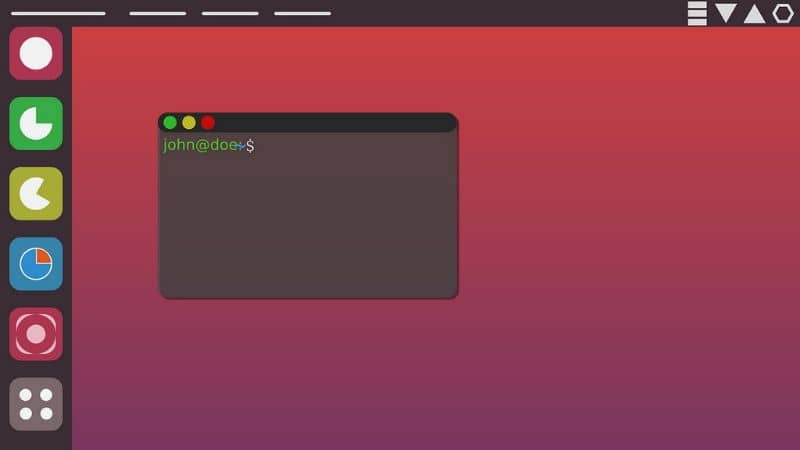
Avaa Ubuntu-pääte
Kaataa Asenna ohjelmat helposti Internetistä ladattavaan Ubuntu Linuxiin , voit käyttää ohjelmistokeskusta tai päätelaitetta. Le Ubuntu-pääte ei ole muuta kuin järjestelmä, jonka avulla voit hallita käyttöjärjestelmää komentojen avulla. Tässä mielessä päätelaitteella voit asentaa paketteja ja ohjelmia paikallisesti tai verkossa Internetin avulla.
Pääset Ubuntu-päätteeseen painamalla "Ctrl + Alt + T" -näppäimiä. Se on nopein ja helpoin pikakuvake, jolla voit käyttää alustaa.
Päivitä Ubuntun paketit Terminalista
Kun olet käyttänyt Ubuntu-terminaalia, on välttämätöntä päivittää paketit. Tällä tavalla voit päivittää luettelon komponenttien luettelosta ja asentaa paketit, jotka sisältävät uusia versioita.
Kaataa mettre à päivitä paketit Ubuntu APT -järjestelmää varten sinun on kirjoitettava seuraava komentorivi: $ sudo apt update. Paina sitten "Enter"-näppäintä suorittaaksesi käskyn päätteessä.
Käytä pakettipäivityksiä
Kun olet päivittänyt pakettiluettelon, sinun pitäisi käytä pakettipäivityksiä saatavilla, jotta vanhoja paketteja voidaan pitää ja päivittää vain niitä tarvitsevat.
Ota paketin päivitykset käyttöön kirjoittamalla Ubuntu-päätteeseen: $ sudo apt upgrade ja paina sitten "Enter"-näppäintä.
Asenna paketti tai ohjelma Ubuntussa päätelaitteelta
Jos haluat asentaa paketteja tai ohjelmia, sinun on käytettävä komentoa, joka vastaa pääpaketin ja APT etsii riippuvuuksia . Voit tehdä tämän kirjoittamalla seuraavan syntaksin: $ sudo apt install package_name, jossa "package_name" on asennettavan pääpaketin todellinen nimi.
APT etsii kaikki tarvittavat riippuvuudet ja pyytää vahvistusta pakettien asentamiseksi järjestelmään. Voit asentaa useita paketteja samaan aikaan erottamalla kunkin heidän nimensä tyhjällä tilalla.
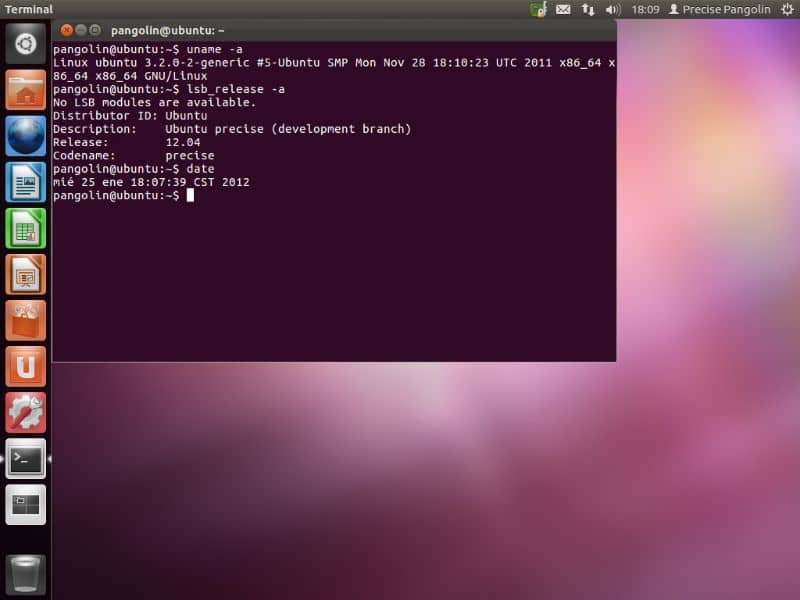
Mitä minun pitäisi tehdä, jos en tiedä paketin oikeaa nimeä?
Jos tiedät asennettavan paketin oikean nimen, voit käyttää tätä syntaksia: $ sudo apt list –parametri. "Parametri" tulee vaihtaa arvoon – päivitettävä, jotta voit katso päivitettävien pakettien luettelo .
Voit myös etsiä tietyn paketin komennolla: $ sudo apt search package_name. Järjestelmä näyttää luettelon hakutuloksiin liittyvistä tuloksista.
Saat lisätietoja ennen pakettien tai ohjelmien asentamista Ubuntuun Terminalista
Jos haluat tietää enemmän tietystä paketista , käytä komentoa: $ apt show package_name. Sen avulla saat merkityksellistä tietoa tämän paketin riippuvuudesta muista ja niistä, jotka saattavat aiheuttaa ristiriitoja sen asennuksen jälkeen. Lopuksi, älä unohda optimoi ja puhdista Linux-järjestelmäsi Stacerilla ja Bleachbitillä . Näin huomaat, että joukkueesi toimii paremmin.